どのようにaaをmp3に変換するのですか?
AAは、オーディオブックを含むために使用されるAudible Audioファイルフォーマットのファイル拡張子です。ダウンロードしたオーディオブックの不正コピーや再生を防ぐために、Audible形式は、通常、DRMコピープロテクションと呼ばれる暗号化アルゴリズムを使用しています。AAファイルはチャプターやブックマークをサポートしていますが、AAファイルをサポートしているプレーヤーやデバイスは限られています。さらに、あなただけの4台のコンピュータの最大で購入したオーディオブックを再生することができます。あなたが必要とするように任意のデバイス上であなたのAA Audibleオーディオブックを再生するために、MP3にAAファイルを変換することは大きな需要となっている。それはオーディオブックコンバータになると、 Ondesoft Audiobook Converter は非常にAudibleユーザーに推奨されています。
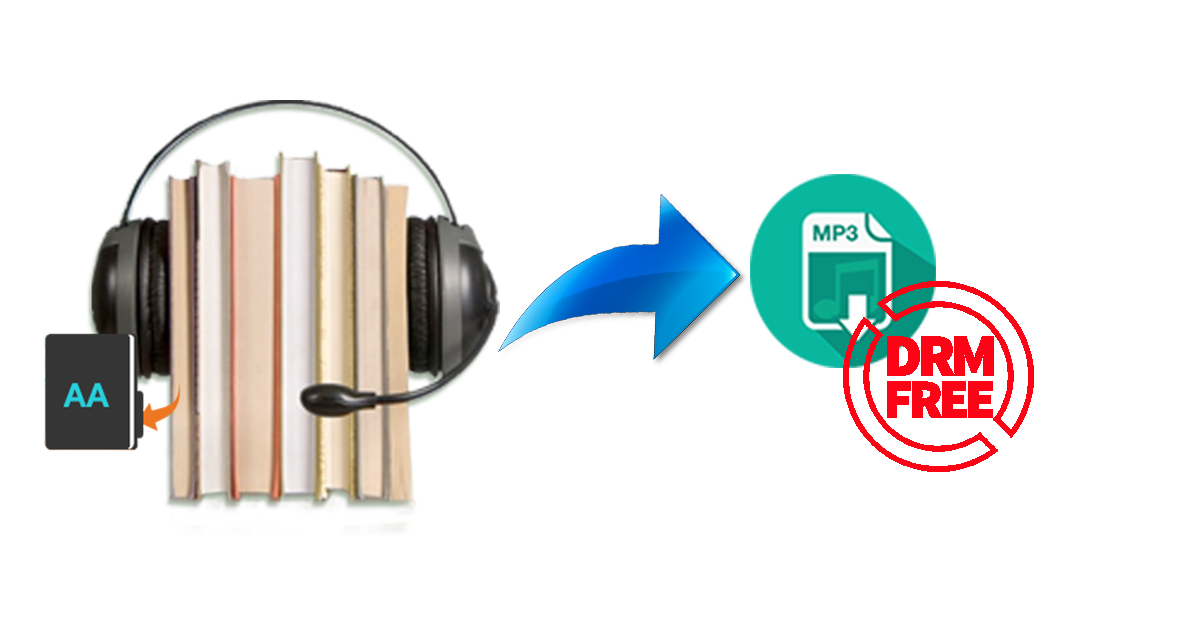
Ondesoft Audiobook Converterはオールインワンのオーディオ変換ソフトで、Audible AA/AAX AudiobookをMP3に変換できるだけでなく、iTunes M4P曲、M4P/M4B Audiobook、Apple Music曲を9つの一般的なフォーマットに変換することができます。高度なメディアファイル変換技術を搭載し、それはあなたが100%の元の品質とすべてのIDタグでMP3にAA Audibleを変換することができます。また、20倍の変換速度でAAファイルを変換するバッチモードを利用することができます。今すぐMP3にAAファイルを変換するためのステップバイステップの指示に従ってください。
ステップ1 Ondesoftオーディオブックコンバータをインストールします。
Ondesoft Audiobook Converterをダウンロードして、MacまたはWindowsにインストールして実行してください。その後、iTunesが自動的に起動されます。
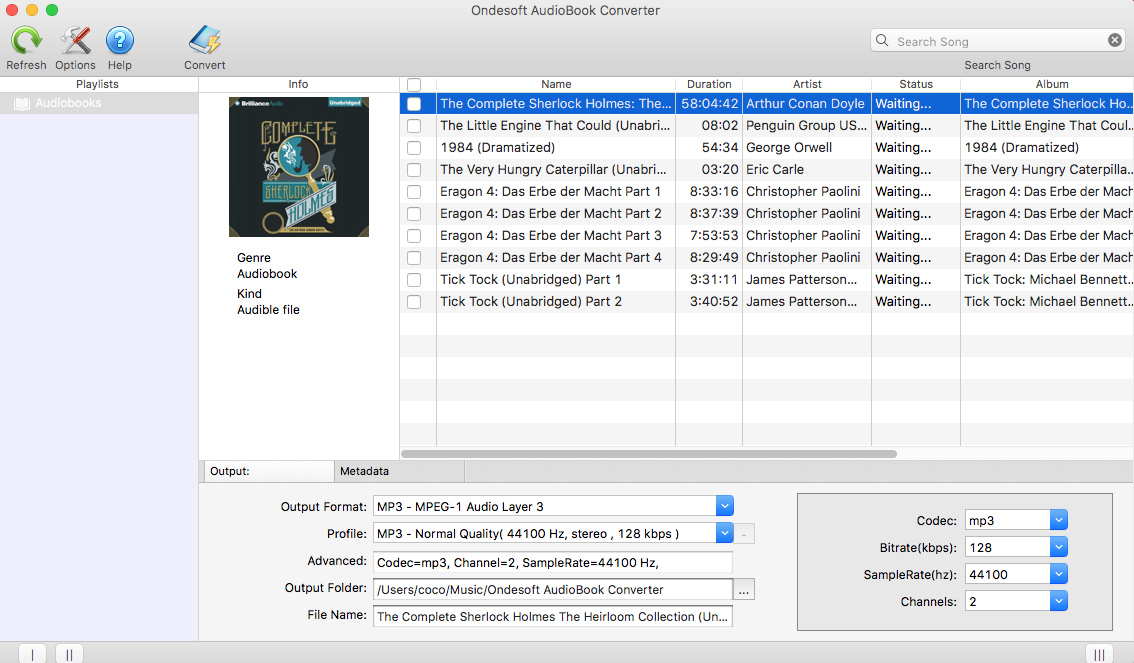
ステップ2 Audible AAのオーディオブックを選択します。
Ondesoft Audiobook Converterを実行した後、iTunesライブラリ内のすべてのオーディオブックがメインインターフェイスの右側に表示されます。さて、各オーディオブックの前にあるオプションボックスをクリックして変換したいオーディオブックを選択します。
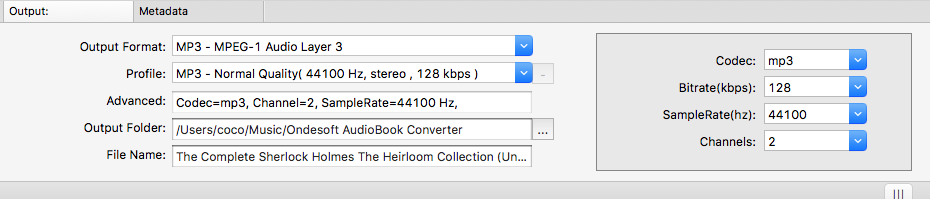
ステップ3 設定をカスタマイズする
インターフェイスの下部にある出力設定を変更するか、「Options」ボタンをクリックして、変換速度、出力ファイル名、フォーマットなどのすべての出力パラメータをここで見つけます。
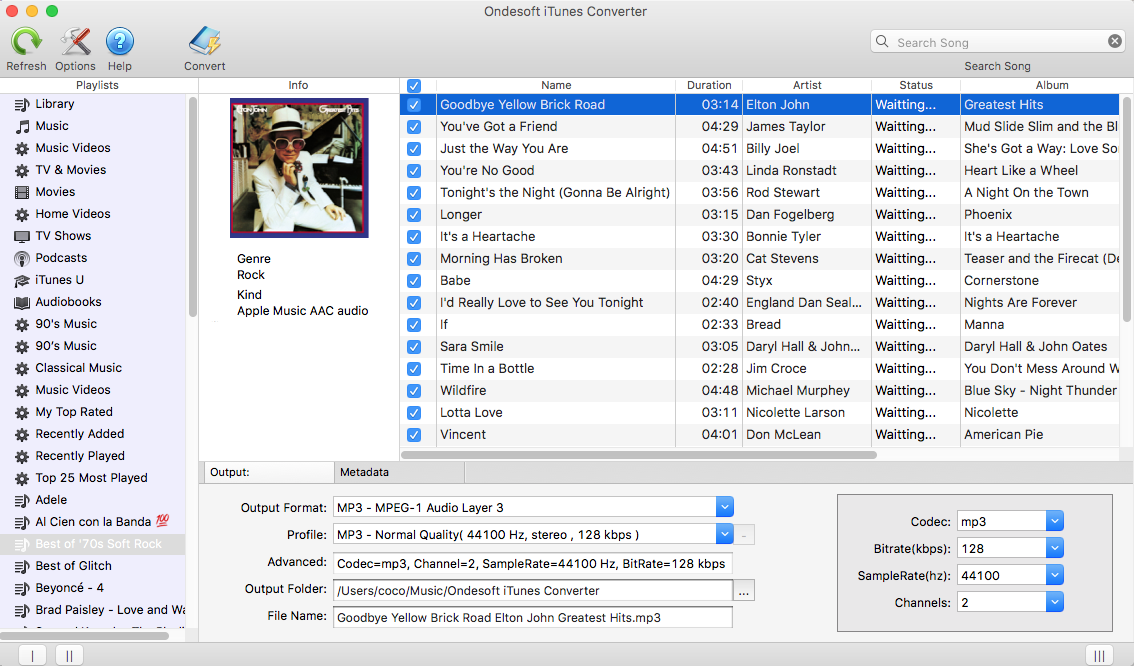
ステップ4 変換開始
オーディオブックをMP3に変換を開始するには、メインインターフェイスの上部にあるアイコン「変換」をクリックします。変換プロセスが完了したら、デフォルトのフォルダ(あなたが変更されていない場合)または変換されたMP3ファイルを見つけるために選択したフォルダに移動することができます。
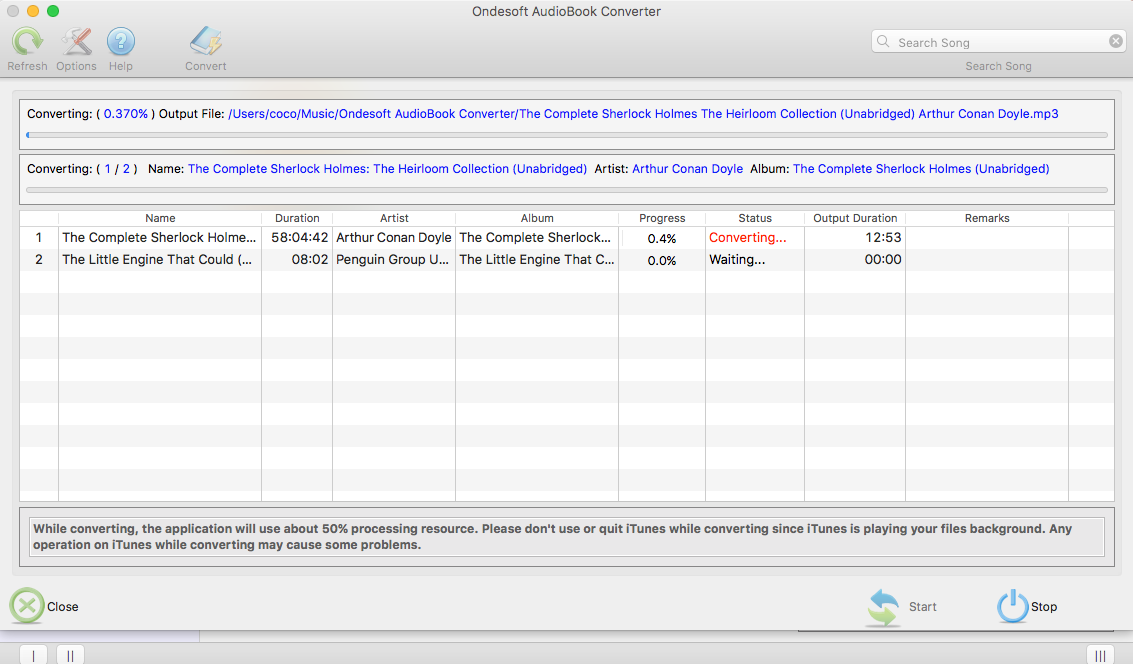
DRMフリーのMP3オーディオブックを取得した後は、任意のデバイスまたは任意の音楽プレーヤーアプリでそれらを再生することができます。
また、2009年前にiTunes Storeから購入した曲やApple Musicの曲などのDRM保護された曲を変換したい場合は、 iTunesのコンバータを 試してみてください。
Sidebar
ホットなヒント
オーディオブックのヒント
More >>- AAからMP3へ
- AAXからMP3への変換
- アマゾンプライムとオーディブル
- オーディブルコンバータ
- Mac上でMP3にDRM M4Bを変換する方法
- Audibleオーディオブックをクロームキャストにキャストする
- MP3に可聴AA/AAXのオーディオブックを変換する
- 1分未満でM4AにAudibleオーディオブックを変換する
- オーディオブックを変換する
- MP3にオーディオブックを変換する
- MP3にAudibleを変換する
- オーディオブックをAAC形式に変換する
- MP3にiTunesのオーディオブックを変換する
- iPodでAudibleのオーディオブックを聴く
- Androidでオーディオブックを聴く
- サムスンのギャラクシーウォッチでオーディオブックを聴く
- Amazon Echoでオーディオブックを聴く
- M4Bオーディオブックとは?
- M4BからMP3へ
- Apple WatchでAudibleのオーディオブックを再生する
- Google HomeでAudibleのオーディオブックを再生する
- RokuでAudibleのオーディオブックを再生する
- Androidデバイスでオーディオブックを再生する
- MP3プレーヤーでオーディオブックを再生
- AndroidでiTunes M4Bオーディオブックを再生する
- 削除可聴DRM
- Audible AA/AAXのオーディオブックからDRMを削除します。
- iTunes M4P/M4BのオーディオブックからDRMを削除します。
- オーディオブックをMP3にリッピング
- オーディオブックコンバータをセット
- MP3プレーヤーまたは非AppleデバイスにAudibleオーディオブックを転送する
- 無料のオーディオブックを探す場所
- Apple Watchでオーディオブックを聴く
- Audibleからハリーポッターのオーディオブックをmp3に変換する
- 2020年に聴くべきベストオーディオブック17選
- AudibleからMP3に2020年オーディ賞受賞者のオーディオブックを変換する
- AudibleからMP3にオーディオブック火星人を変換する
- AudibleからMP3になってミシェルオバマのオーディオブックを変換する
- SonosでAudibleを聴く
- Sonosでオーディオブックを聴く
- Audibleオーディオブックを他の人と共有する
- Garminの時計でAudibleのオーディオブックを聴く








